Operativni sistem Windows 10, slično kao i prethodne verzije, sadrži aplikaciju pod nazivom Event Viewer (Preglednik događaja). Ova aplikacija je izuzetno korisna prilikom rešavanja problema sa sistemom. Pruža vam detaljne informacije o svim dešavanjima u vašem sistemu. Međutim, količina podataka u Event Viewer-u može biti ogromna. Zbog toga je moguće kreirati personalizovane prikaze unutar aplikacije. U osnovi, možete filtrirati događaje po njihovim ID-evima, kao i po drugim kriterijumima. U nastavku ćemo objasniti kako se to radi.
Personalizovani prikazi u Pregledniku događaja
Pokrenite aplikaciju Preglednik događaja (Event Viewer). Evidentirani podaci su podeljeni u dve osnovne kategorije: Windows logovi i logovi aplikacija i servisa. Unutar kategorije aplikacija i servisa, pronaći ćete podfoldere. Da biste kreirali prilagođeni prikaz za logove u tim podfolderima, neophodno je locirati sam log, čija se ikona razlikuje od ikone foldera.
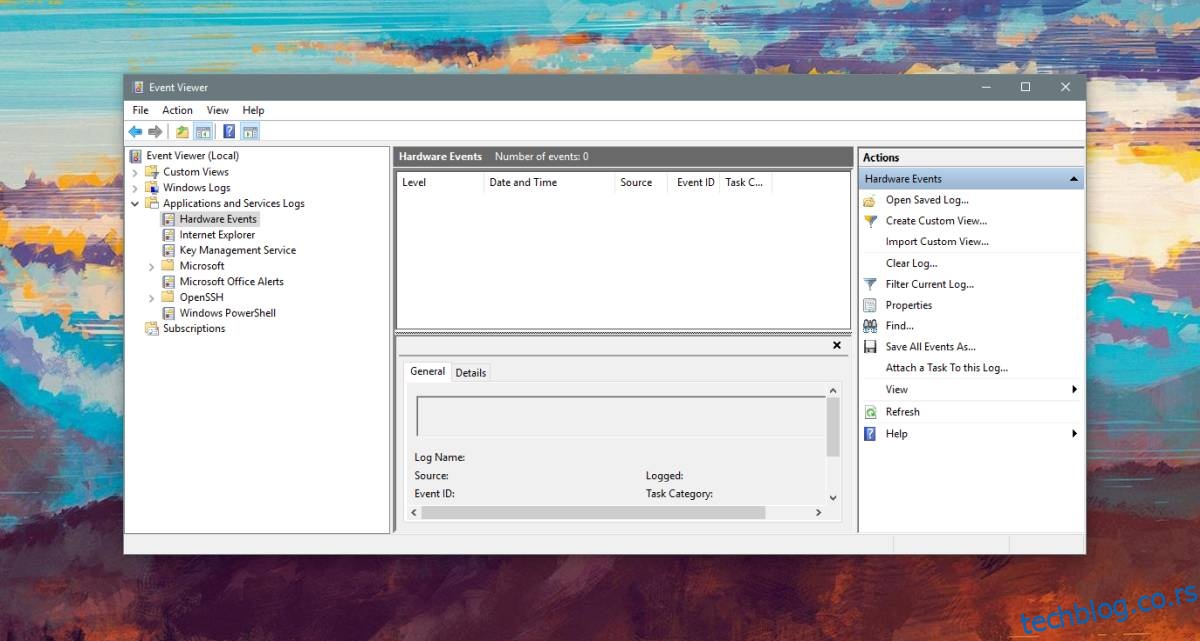
Za početak kreiranja prilagođenog prikaza, kliknite na opciju „Kreiraj prilagođeni prikaz“ koja se nalazi sa desne strane. Otvoriće se prozor pod nazivom „Kreiraj prilagođeni prikaz“. Personalizovani prikaz je u suštini način da se filtriraju događaji koje je Event Viewer zabeležio. Prvi korak je da otvorite padajući meni „Zabeleženo“ i izaberete određeni vremenski period ili datum za koji želite da filtrirate događaje.
Sledeći korak je odabir nivoa događaja. Postoji pet nivoa: Kritično, Upozorenje, Opširno, Greška i Informacija. Ako ste u potrazi za događajem koji je registrovan na specifičnom nivou, obavezno ga izaberite. Ukoliko niste sigurni kom nivou pripada određeni događaj, možete ostaviti ove opcije neoznačenim.
Zatim, možete izabrati metod filtriranja događaja: po logu ili po izvoru.

Ako odaberete opciju „Po logu“, imaćete na raspolaganju dve podrazumevane opcije logova: Windows logovi i logovi aplikacija i servisa. Ako se odlučite za opciju „Po izvoru“, možete selektovati jednu ili više aplikacija i servisa i pregledati sve događaje koje su generisali.
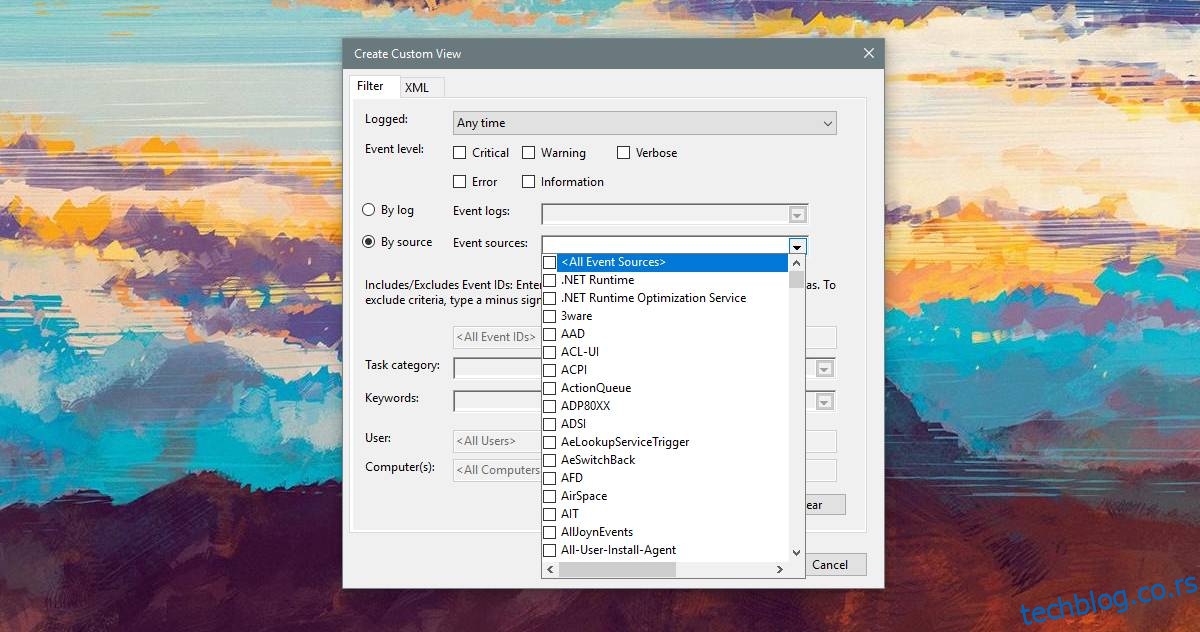
Ukoliko imate konkretan ID događaja po kojem želite da filtrirate, trebate izabrati opciju „Po logu“, zatim označiti obe vrste logova ili samo jedan od podlogova, a potom u polje <Svi ID-ovi događaja> uneti željene ID-eve.
Pored toga, možete odrediti i ključne reči za događaje. Na primer, ako tražite događaje koji su povezani sa štampačem, možete uneti termin „Štampaj“. Ako koristite Event Viewer kao administrator, takođe imate opciju da izaberete određenog korisnika i pregledate logove događaja vezane za njega. Kada završite sa podešavanjima, kliknite na „U redu“ i dajte prilagođenom prikazu ime i opis.

Vaši personalizovani logovi će se pojaviti u sekciji „Prilagođeni logovi“ u levoj koloni Preglednika događaja. Možete odabrati log i pregledati sve filtrirane događaje u bilo kom trenutku.